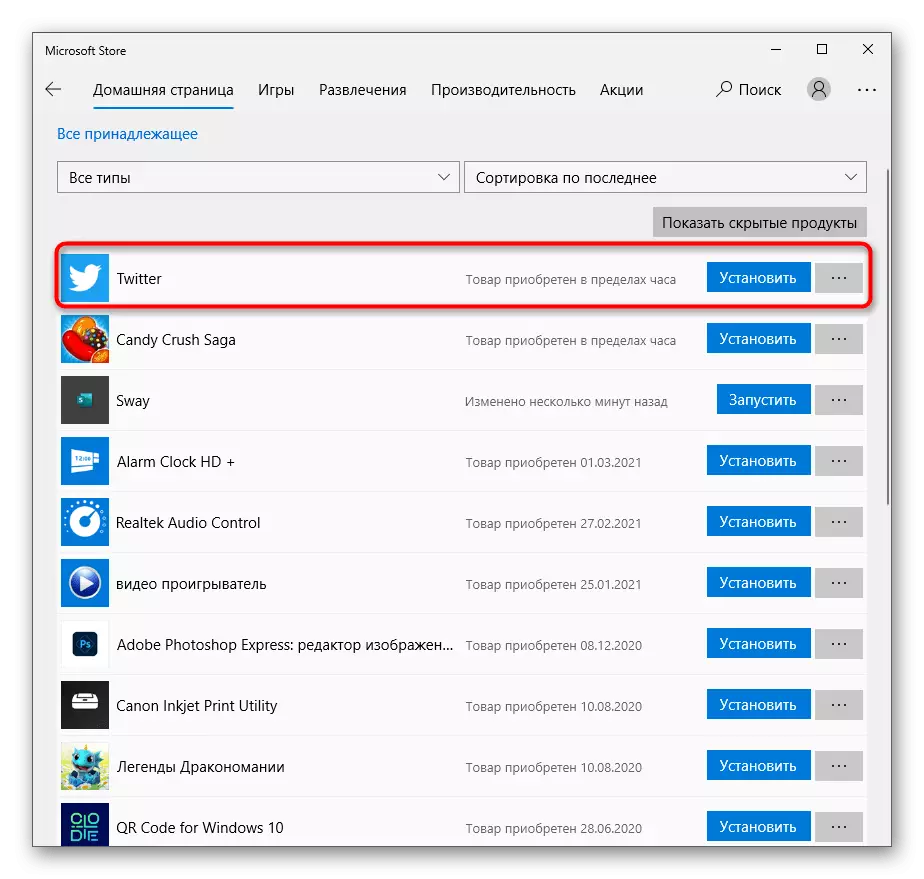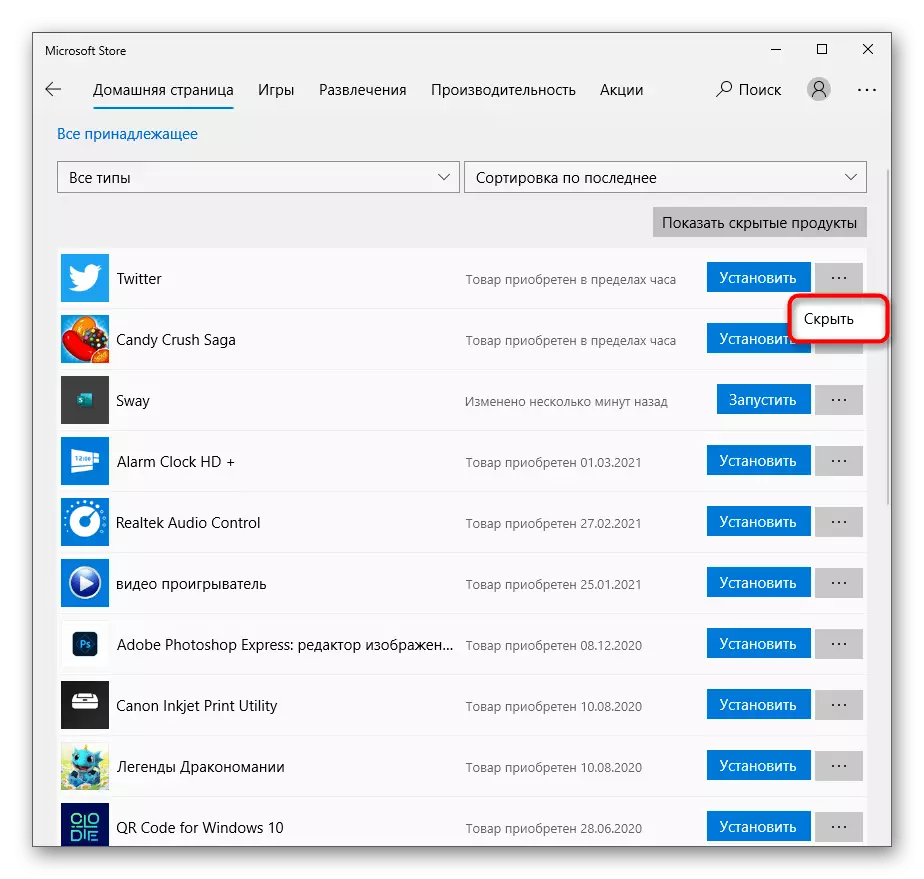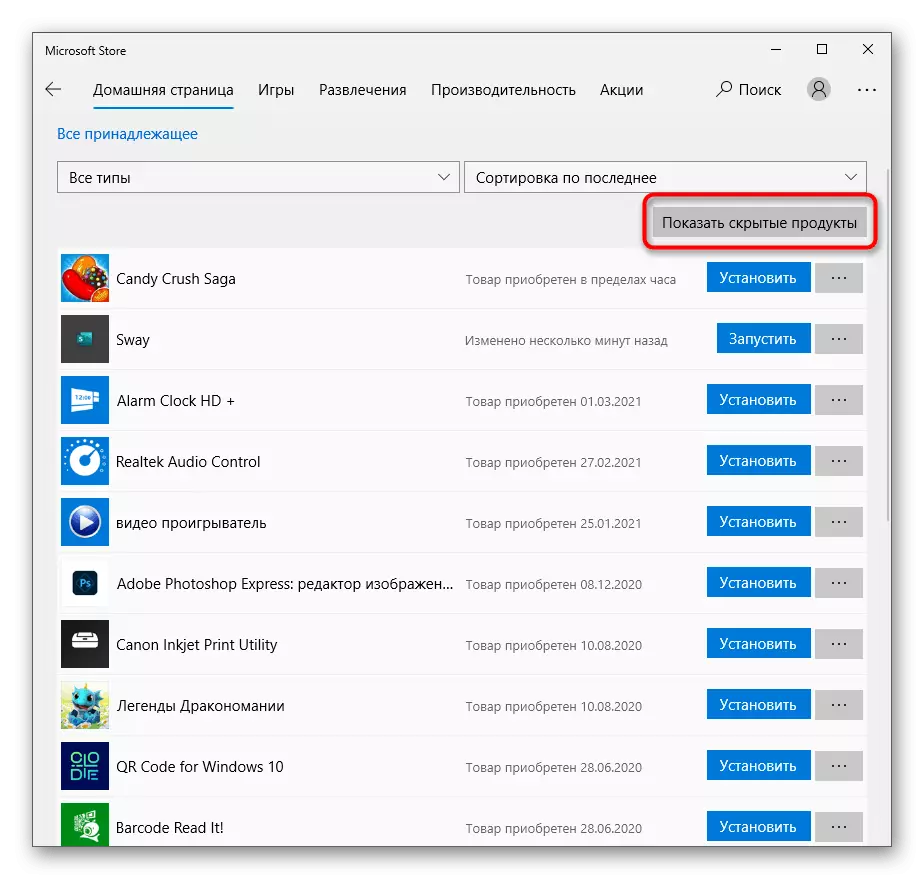查看已安装的应用程序列表
用户并不总是知道他通过Windows 10中的Microsoft Store安装的应用程序或游戏,并从其他来源获得。有时,删除时是一个决定性因素,因此我们建议首先查看最多应用程序的列表,并决定您可以摆脱哪些应用程序。
- 打开“开始”并通过搜索找到内置于最新版本的操作系统中的Microsoft Store Store。
- 启动后,如果您已经知道应用程序的名称,请使用搜索并希望确保它真实地从此源安装。
- 在该字段中,编写程序的名称,并在下拉列表中查找相应的结果。
- 如果在游戏或应用程序页面上显示“安装此产品”,则意味着它存在于计算机上,您可以删除它。
- 要获取所有设置的列表,请单击菜单调用图标,然后单击“我的库”行。
- 在PC上安装了“运行”按钮的列表中的所有名称,而不只是添加到库,因此如果没有人使用它们,可以安全地删除它们。
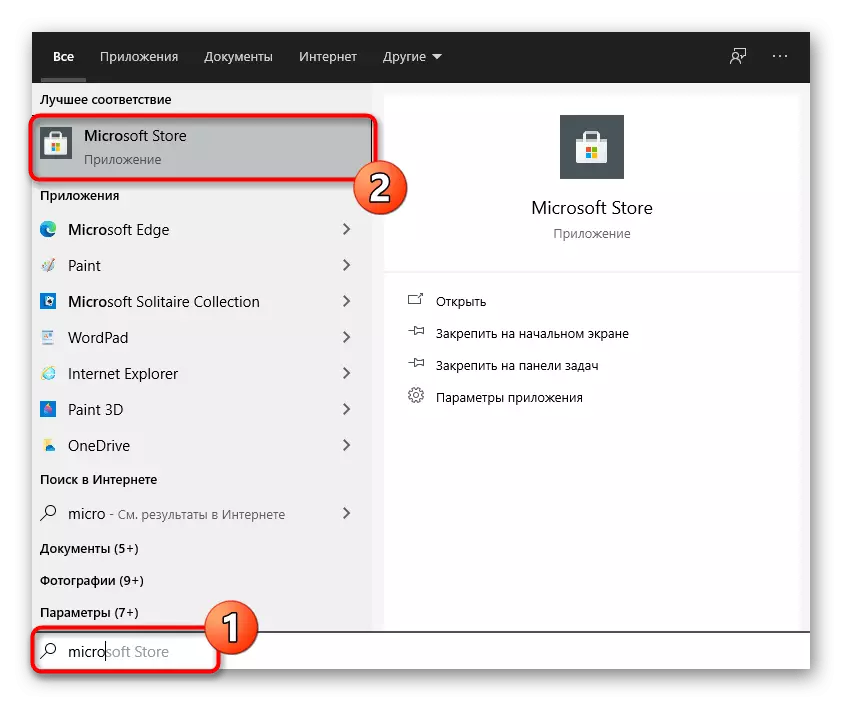
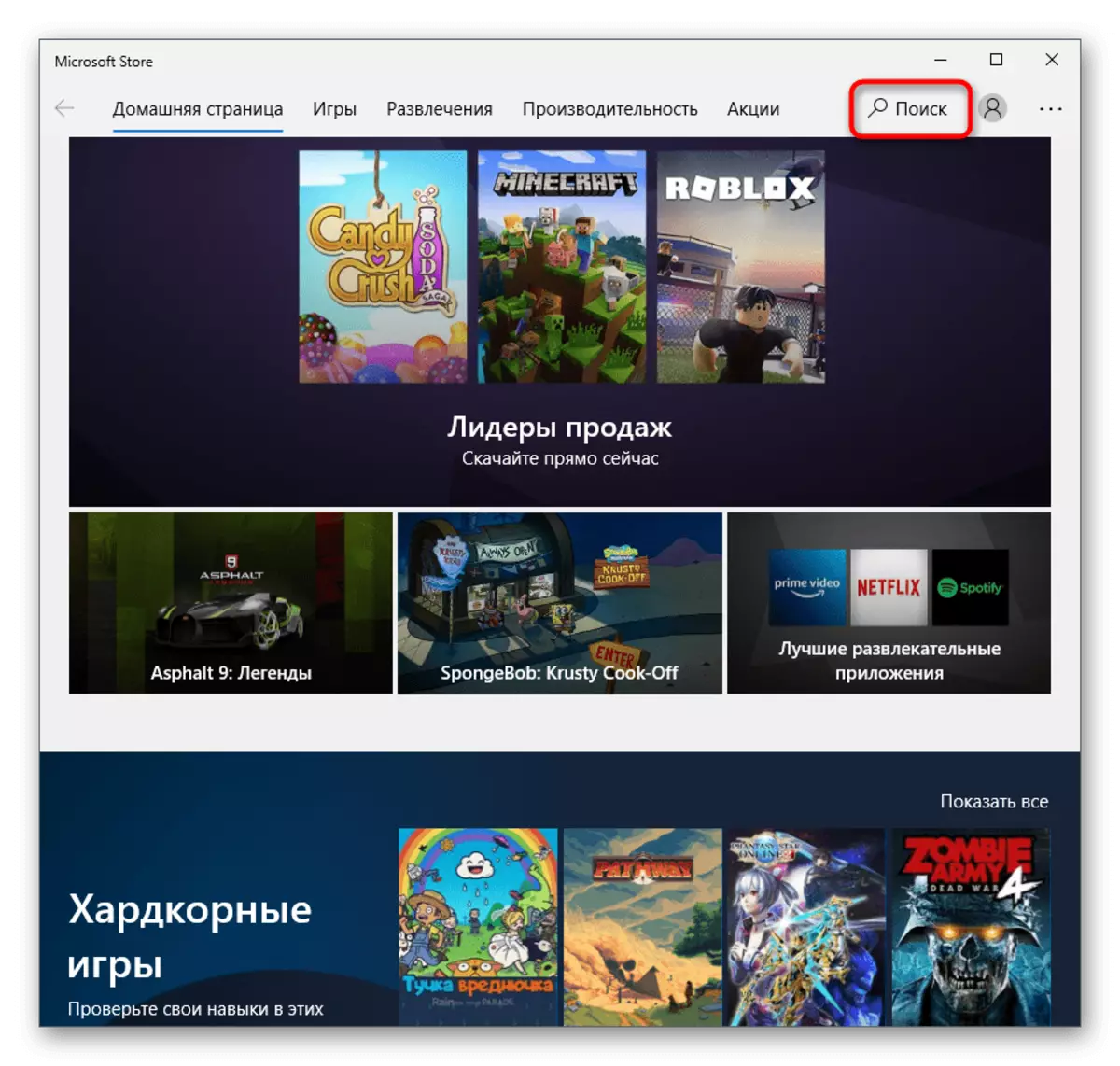




方法1:开始菜单
从标准商店删除程序中最简单的选项是他们在“开始”菜单中的搜索并使用“卸载”按钮。特别是当您需要从一个应用程序中摆脱一切而不是从几个时,这种方法都在这些情况下是相关的。
- 打开“开始”并开始从键盘输入应用程序的名称。搜索字符串将立即出现,并使用它,结果将显示在屏幕上。找到所需的应用程序后,请注意右侧的动作菜单,您应该选择“删除”。
- 接受删除警告,重新按下包含相应名称的按钮。
- 您将收到卸载的开始通知,并在完成后,产品将从列表中消失。
- 再次,在“开始”中输入其名称以确保没有文件或删除它们的相关文件夹,如果有的话。
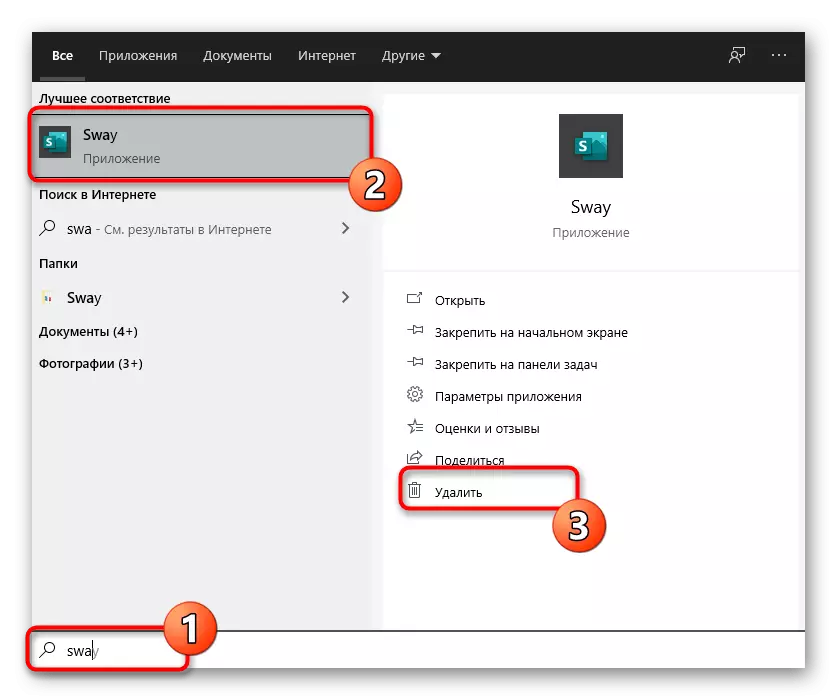
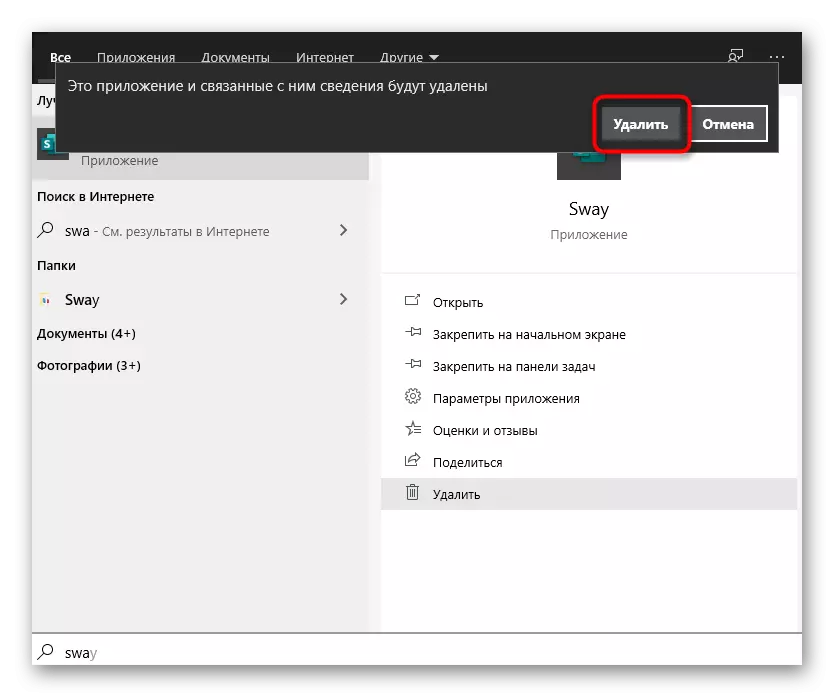
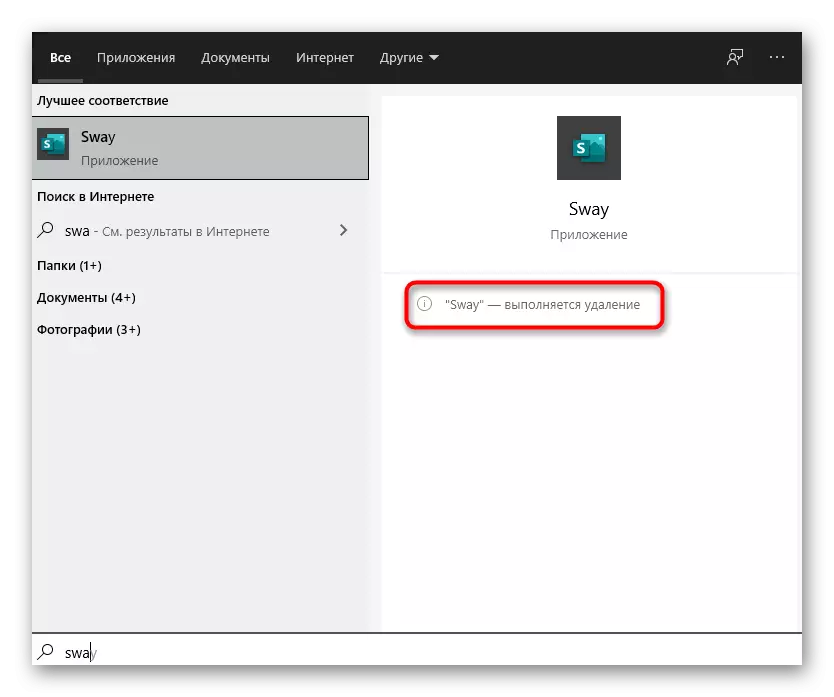

为了随后从Microsoft Store检测到的应用程序,以相同的方式输入他们的名称并执行类似的操作,直到您摆脱所有不必要。但是,通过批量卸载,我们建议您在这种情况下使用以下方法更简单。
方法2:附录“参数”
在系统应用程序“参数”的一节中,您的计算机上有一个页面,包括所有软件,包括来自Microsoft Store。我们指定从“控制面板”和“程序和组件”菜单中可以删除从其他源获得的软件,但是在其中没有显示商店的应用程序,因此它仍然只有“参数”。
- 在“开始”菜单中,单击“换档”图标以转到“参数”。
- 在一个新窗口中,单击“应用程序”名称“应用程序”的图块。
- 通过查找游戏或要删除的程序来运行列表。按线路上的LCM显示操作按钮。
- 单击“删除”以启动卸载。
- 在弹出窗口中,再次确认您的操作。
- 等到终结和外观的铭文“删除”。

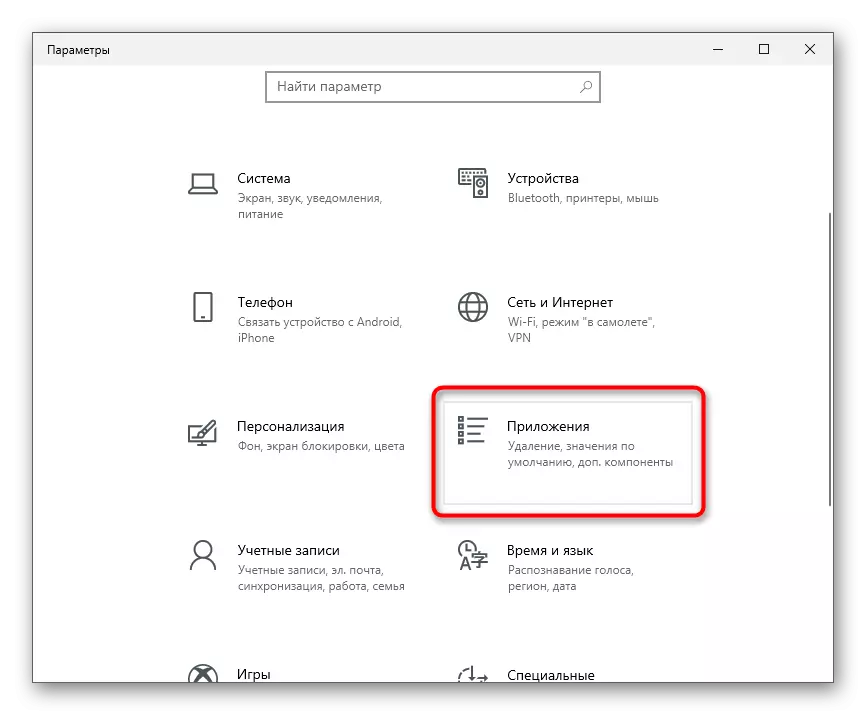
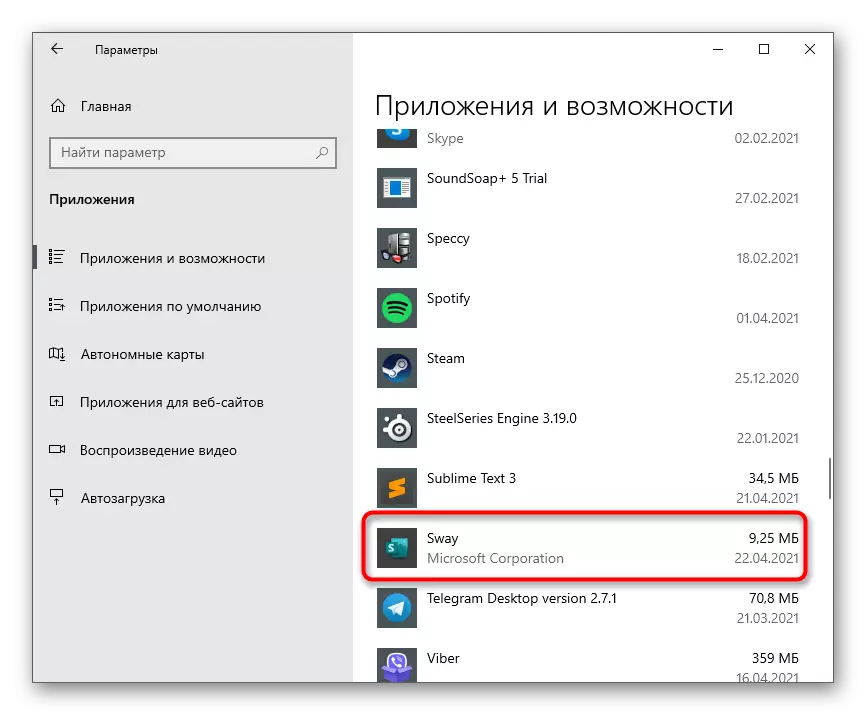
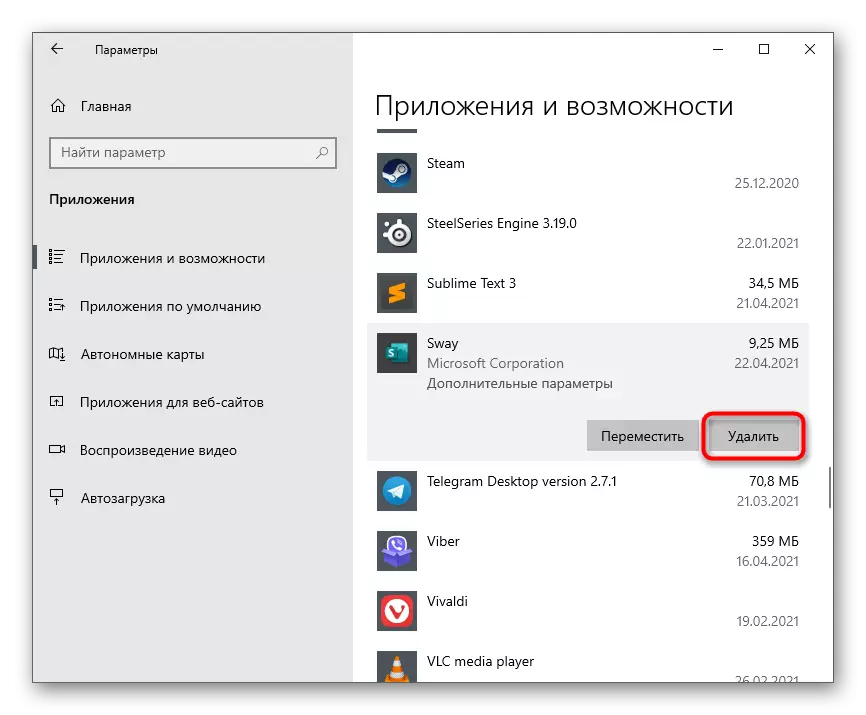
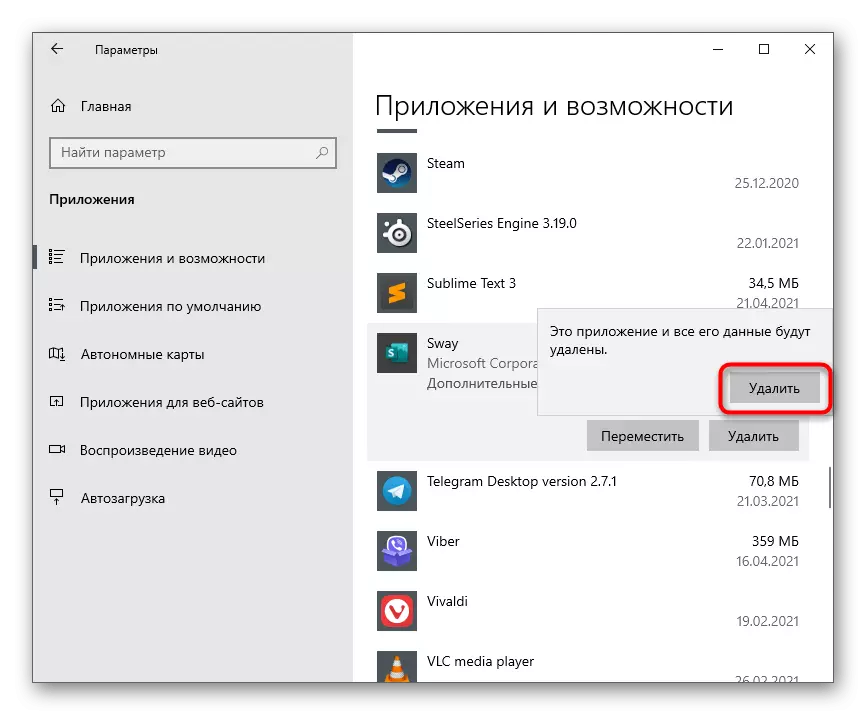
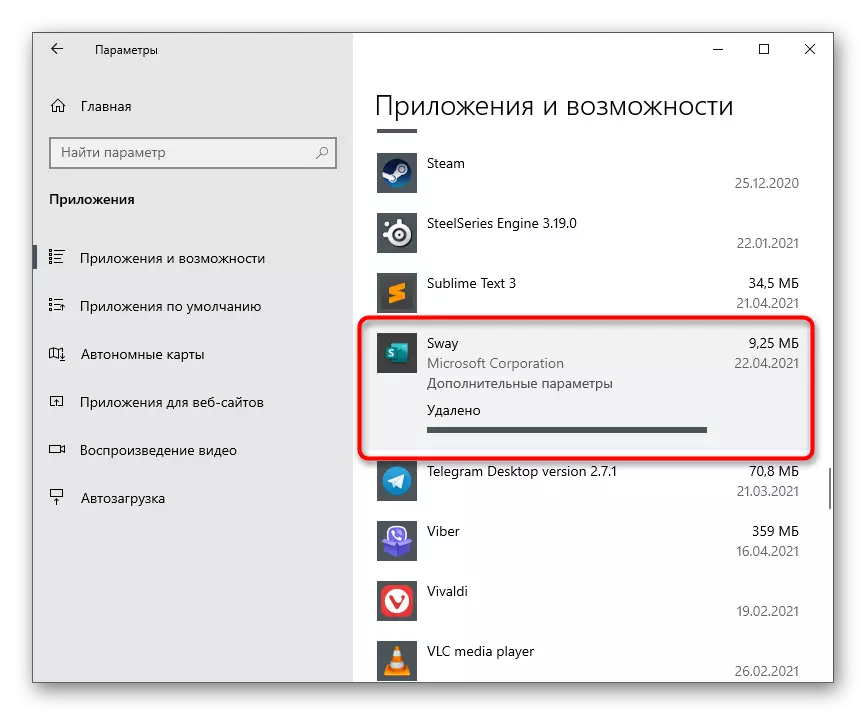
方法3:第三方计划
第三方计划更适合删除在安装Windows或时间后立即出现在PC上的标准Microsoft应用程序。但是,对于手动安装的解决方案,这些资金也将是合适的。让我们在一个流行工具的示例下详细考虑此过程。
- 安装后,运行程序并转到“Windows应用程序”部分。
- 最初,隐藏的Windows应用程序列表,因此您应该单击它以披露。
- 在其中,找到要从中摆脱的所有程序,并用复选标记突出显示它们。
- 单击绿色按钮“卸载”。
- 如有必要,请创建Windows恢复点并检查权限参数以删除残差文件,然后确认清洁。
- 播放卸载结束以及适当通知的外观。
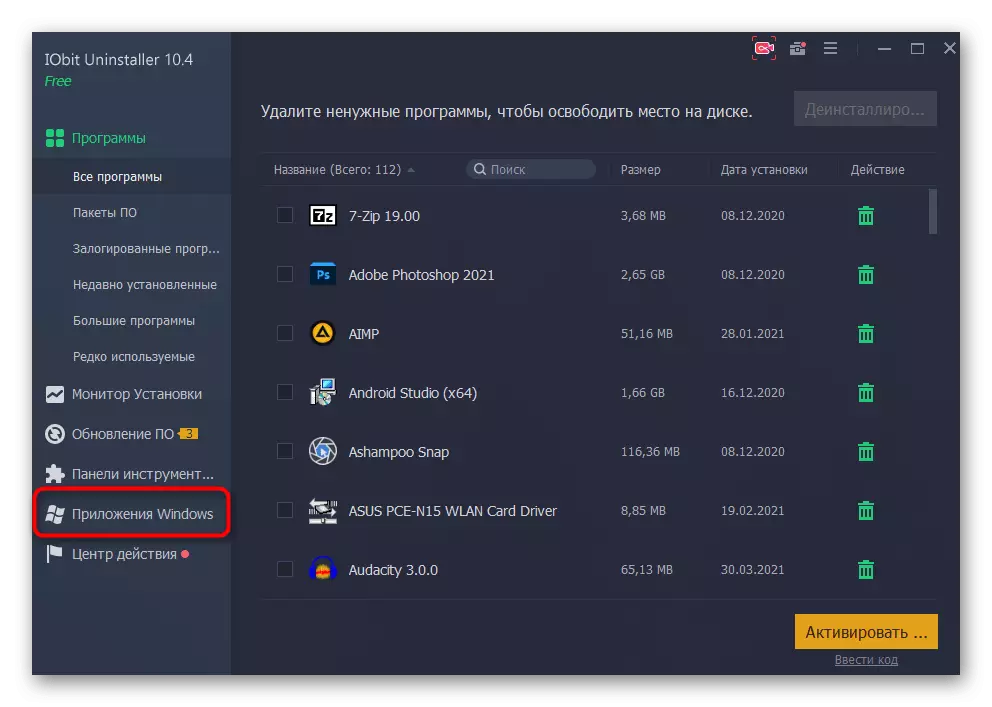

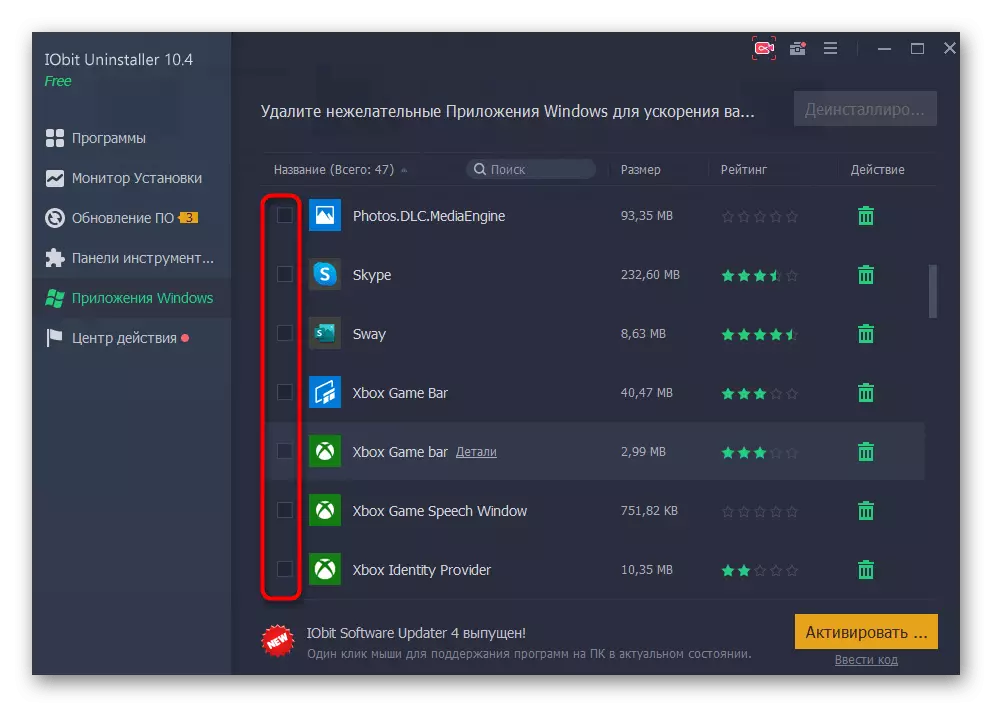
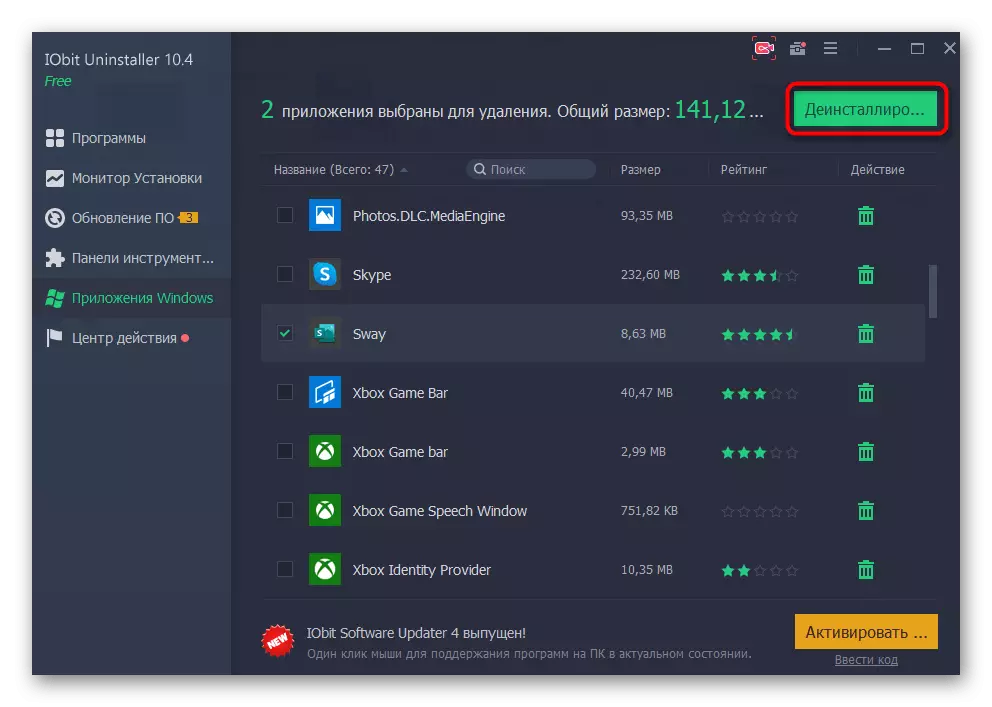
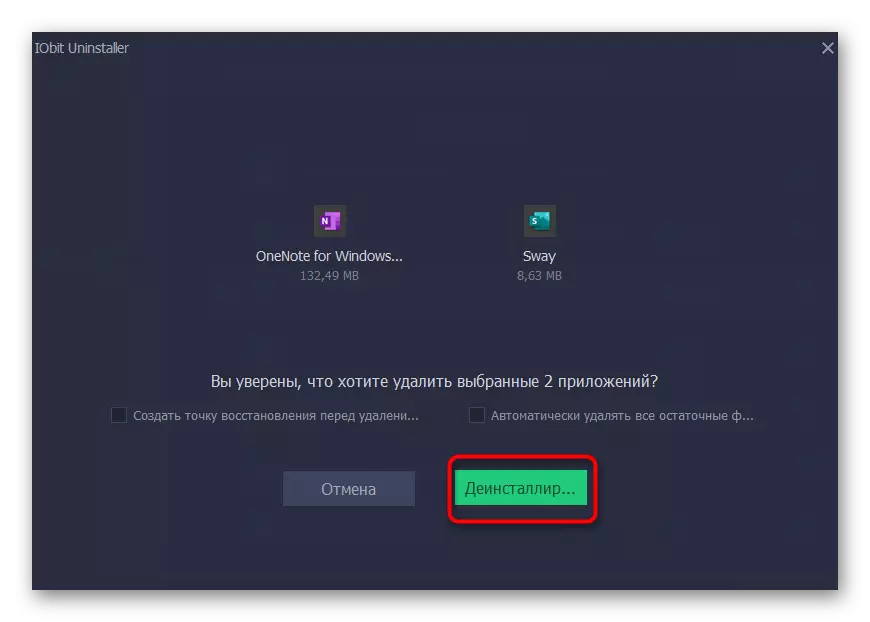
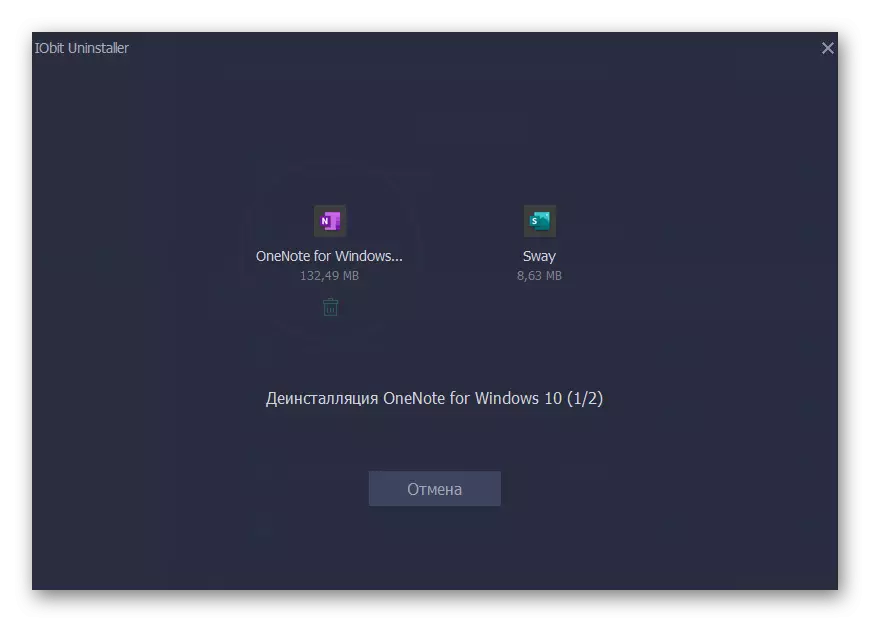
在操作期间,您可能会注意到Windows中默认安装了很少的标准程序。其中一些很重要,而另一个是原则上的。因此,问题出现了这些应用程序是否应该存储。通过进入以下链接,可以在我们网站上的另一篇文章中找到它的答案。
阅读更多:选择标准Windows 10应用程序以删除
隐藏在图书馆购买的产品
Microsoft Store中的所有已购买和以前安装的应用程序始终属于库并在那里显示。您可以隐藏不必要的行,以便在工作时不会干扰。此参数专门影响库,因为除了它购买的游戏和程序不再显示任何地方。
- 通过“开始”打开Microsoft Store。
- 调用菜单并单击“我的库”字符串。
- 查找已购买的应用程序列表,然后选择要隐藏的应用程序。
- 当您单击软件右侧的三个点的按钮时,将出现“隐藏”字符串,这对此操作负责。
- 现在隐藏的应用程序在列表中不可见,但如果您按“显示隐藏食品”,则会出现。